国旅手游网提供好玩的手机游戏和手机必备软件下载,每天推荐精品安卓手游和最新应用软件app,并整理了热门游戏攻略、软件教程、资讯等内容。欢迎收藏
网友童真提问:几何画板中角度符号怎么打
几何画板是大家常常用到的一款软件,但是有的人对此还不太了解,那么下面来看看在几何画板中打角度符号的具体操作吧。
方法一、借助符号面板输入
步骤一 打开几何画板,选择左侧工具栏“文本工具”,用鼠标在画板上点一下,然后拖拉出一个文本框或者直接在画板上双击,弹出一个文本框,如下图所示;
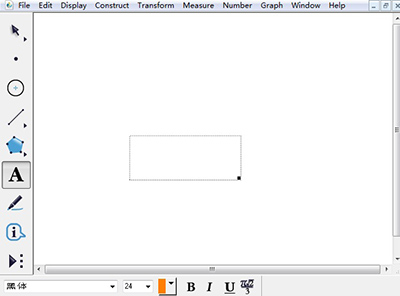
几何画板角度符号
步骤二 此时在画板的下方会弹出文本工具栏,鼠标点击其中的符号面板,就弹出数学符号工具栏,点击其中的角度符号,就可以打出角度符号了。
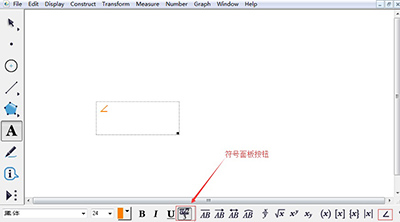
几何画板角度符号
方法二、借助中文输入法
首先选择文字工具,然后在需要输入角度符号的地方按住左键拖拽出一个文本输入框,将输入法改为QQ拼音输入法(也可以是别的中文输入法,这里只是举例),输入角的拼音,在软键盘上会出现角的符号,选择5或者用鼠标单击一下角的符号即可。
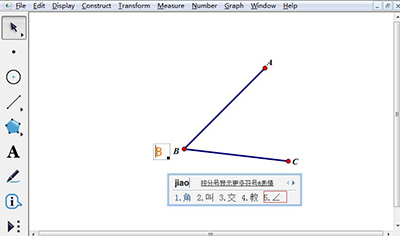
几何画板角度符号
方法三、借助公式编辑器进行复制
先在Mathtype数学公式编辑器中打出角度符号,然后以图片的形式复制到几何画板中就可以了。
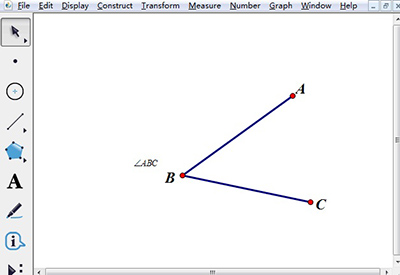
几何画板角度符号
以上就是在几何画板中打角度符号的具体操作,希望可以帮助到大家。
关于《在几何画板中打角度符号的具体操作》相关问题的解答靖巧小编就为大家介绍到这里了。如需了解其他软件使用问题,请持续关注国旅手游网软件教程栏目。
版权声明:本文内容由互联网用户自发贡献,该文观点仅代表作者本人。本站仅提供信息存储空间服务,不拥有所有权,不承担相关法律责任。如果发现本站有涉嫌抄袭侵权/违法违规的内容,欢迎发送邮件至【1047436850@qq.com】举报,并提供相关证据及涉嫌侵权链接,一经查实,本站将在14个工作日内删除涉嫌侵权内容。
本文标题:【在几何画板中打角度符号的具体操作方法[在几何画板中打角度符号的具体操作步骤]】
本文链接:http://www.citshb.com/class271078.html
